视图生成选项 、草图质量视图
视图生成选项 Drawing View Wizard(图纸视图向导)显示的视图生成选项取决于源 模型文件类型:.asm、.par或 .psm。一旦生成视图,即可使用分页Drawing View Properties(图纸视图属性)对话框进一步修改。 图纸视图生成和显示选项包括: • 视图是草图质量还是高质量图纸视图。 • 装配模型及/或其零件是否采用简化图形式生成。 • 零件或者钣金模型图形是否显示为As Designed(原始设计)、Simplified(简化)或Flat Pattern(展平)。 • 隐藏和切线是否在垂直及/或轴测图中可见。 • 如果有管道中心线,是否生成。 • 是否显示除料或拉伸特征,例如切口、孔、倒角、焊件和凸起。 标识图纸上的视图 如果您正在查看某个图纸并需要关于图纸页上特定视图的信息,可使用两种快捷方法: • 您可右击该视图,选择Properties(属性)命令显示Drawing View Properties(图纸视图属性)对话框。对话框的标题栏在此显示了关于图纸视图的信息。

• 您可使用工具提示功能。如需了解该功能,点击Select Tool(选择工具),然后将光标停留在图纸视图边界上。弹出的工具提示显示视图质量、视图类型和源模型文档的名称。例如,某个螺钉的独立局部放大图的完整工具提示可能显示:"高质量视图 - 独立局部放大图 - AllenScrewM8.par"。该图中显示了草图质量图纸视图的工具提示。
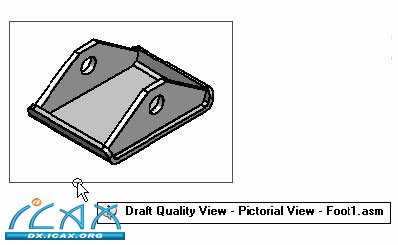
如果没有在图纸视图上看到工具提示,请在Tools(工具)->Options(选项)->Helpers(助手)选项卡中设置Show Tool Tips(显示工具提示)和With Enhanced Tex(包括增强文本)选项。
草图质量视图
草图质量视图只可用于装配模型,是工程图环境中用于显示和注释的快速生成线渲染方法。只创建可见边缘。草图质量视图通常用于生成中间设计图纸和产生标号零件清单的立体示意图。
草图质量视图特别适合操作大型装配件,因为它可缩短生成视图所需的时间。但是,在放大由大型装配件创建的草图质量视图时,就会发现它的显示分辨率较低。
创建草图质量视图
如需创建草图质量图纸视图,在Drawing View Wizard(图纸视图向导)的Assembly Drawing View Options(装配图纸视图选项)对话框中设置Create Draft Quality Drawing Views(创建草图质量图纸视图)选项。
使用草图质量视图
您可使用草图质量视图作为输入创建主视图、辅助视图、切割平面、剖视图和局部剖视图。
添加注释 - 您可向草图质量视图添加零件标号等注释,并使用它们创建零件清单。您也可放置使用指引线连接某个图纸视图的元素,例如零件标号和焊接符号。对于此类注释操作,可使用非活动零件。
添加尺寸标注 - 因为尺寸值是由3D模型产生的,因此首先需要使用Activate Parts(激活零件)命令使模型零件数据可用于尺寸标注。
最终图纸生成 - 尽管草图质量视图可采用着色和线框格式显示,但只生成可见线段。为了使最终图纸生成达到最佳显示效果,可能需要将草图质量视图转换为高质量格式。这时可使用选定图纸视图快捷菜单上的Convert to High Quality View(转换为高质量视图)命令。
高质量视图
高质量视图是指精确显示模型的图纸视图,因为它是由Parasolid 对象生成的。高质量视图可用于精确操作,例如尺寸标注和最终图纸生成。
创建高质量视图
Drawing View Wizard(图纸视图向导)上的默认设置用于生成装配、零件和钣金模型的高质量图纸视图。 可使用File(文件)->Create Drawing(创建图纸)命令或者通过选择Drawing View Wizard(图纸视图向导)命令按钮,启动Drawing View Wizard(图纸视图向导)。
将草图质量视图转换为高质量视图
如需将草图质量视图转换为高质量视图时,使用选定图纸视图快捷菜单上的Convert to High Quality View(转换为高质量视图)命令。
图纸视图处理
在放置图纸视图之后,可处理该视图以确保按照所需方式显示信息。
缩放图纸视图
您可使用Properties(属性)选项在旋转某个图纸视图时缩放图纸视图。 零件视图与其源零件视图的比例相同。如果缩放某个对齐的零件视图,所有与其对齐的零件视图也会同时缩放。如果需要缩放某个对齐的零件视图,但不希望影响其他视图,必须在旋转某个图纸视图时首先清除快捷菜单上的Maintain Alignment(保持对齐)选项。
重定位视图
您可操控图纸页上的视图位置,以便加强管理。在重定位某个视图时,点击该视图并将其拖放到新的位置。
|